PostgreSQL-Erweiterung (Vorschau)
Wichtig
Azure Data Studio wird am 28. Februar 2026 eingestellt. Es wird empfohlen, Visual Studio Codezu verwenden. Weitere Informationen zum Migrieren zu Visual Studio Code finden Sie unter Was geschieht mit Azure Data Studio?
Mit der PostgreSQL-Erweiterung (Vorschauversion) können Sie die Funktionen von Azure Data Studio verwenden, um Verbindungen mit PostgreSQL herzustellen, PostgreSQL abzufragen und für PostgreSQL zu entwickeln.
Zur Azure Data Studio-Funktionalität, die für PostgreSQL verfügbar ist, gehören:
- Verbindungs-Manager und Abfrage-Editor
- Anpassbare Dashboards und Erkenntniswidgets
- Codeausschnitte
- Integriertes Terminal
- Tastenkombinationen
- Integration für Quellcodeverwaltung
- Arbeitsbereich- und Benutzereinstellungen
Installieren der PostgreSQL-Erweiterung (Vorschauversion)
Wenn Sie Azure Data Studio installiert noch nicht haben, lesen Sie dessen Installationsanweisungen.
Wählen Sie in Azure Data Studio auf der Randleiste das Symbol für Erweiterungen aus.
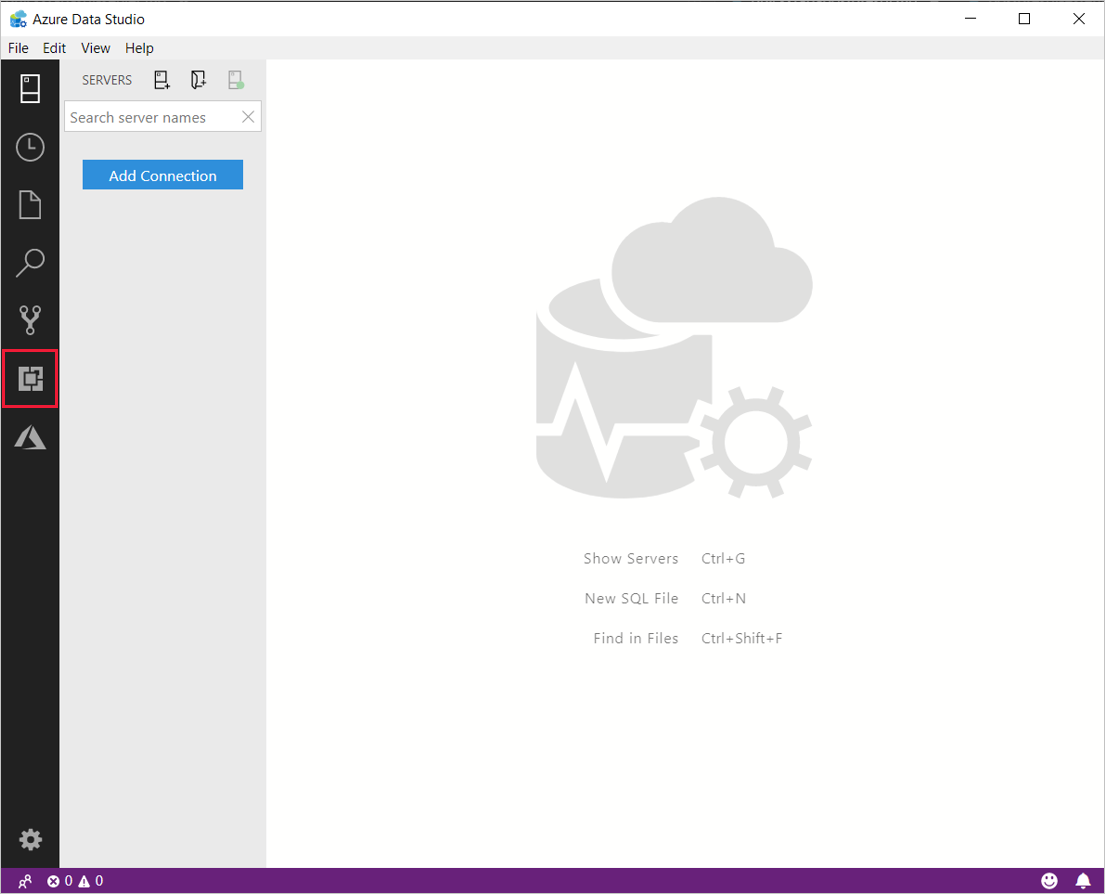
Geben Sie „postgresql“ in die Suchleiste ein. Wählen Sie die PostgreSQL-Erweiterung aus.
Wählen Sie Installieren aus. Wählen Sie nach der Installation Neu laden aus, um die Erweiterung in Azure Data Studio zu aktivieren.
Nächste Schritte
Erfahren Sie, wie Sie aus Azure Data Studio Verbindungen mit PostgreSQL herstellen und PostgreSQL abfragen.